
Début de l'activation d'un ensemble de nouvelles fonctionnalités pour Windows Insiders dans le canal Dev sur la build 26120.961 qui ont activé le bouton (affiché dans l'image ci-dessous) pour obtenir les dernières mises à jour dès qu'elles sont disponibles via Paramètres > Windows Update. Nous commençons l'activation de ces fonctionnalités à un petit pourcentage au début, de sorte que tous les Insiders du canal de développement avec ce bouton activé ne verront pas toutes ces fonctionnalités immédiatement. Et certaines fonctionnalités peuvent apparaître tandis que d'autres ne le seront peut-être pas encore. Nous espérons étendre davantage l'activation de ces nouvelles fonctionnalités, modifications et améliorations, ainsi que les correctifs avec la prochaine nouvelle build du canal de développement. Les Insiders devront redémarrer pour voir s'ils ont reçu l'activation de ces fonctionnalités.
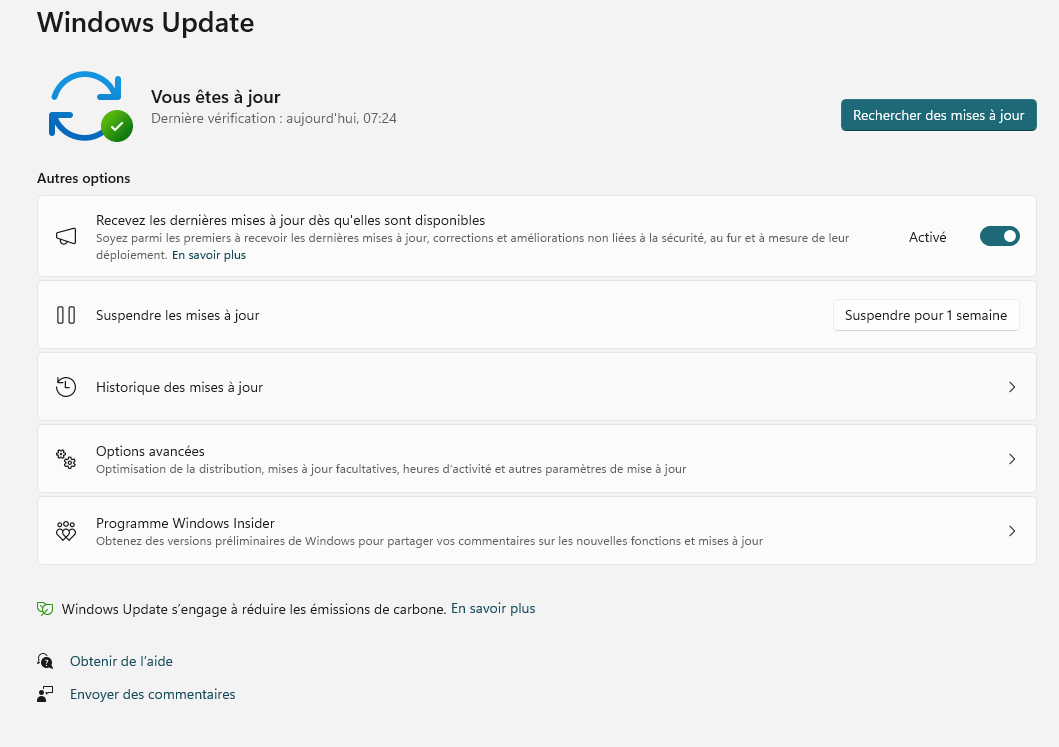
De nouvelles fonctionnalités sont progressivement déployées sur le canal Dev avec l'option activée *
Les utilisateurs du Narrateur peuvent désormais utiliser l'accès vocal pour dicter du texte en mains libres
Les utilisateurs du Narrateur peuvent commencer à utiliser l'accès vocal dans Windows 11 pour dicter du texte avec la voix et entendre ce qui est dicté. En outre, vous pouvez également utiliser l'accès vocal pour donner des commandes au Narrateur. Par exemple, « Activer le Narrateur », « Parler plus vite », « Lire la sélection », « Lire la ligne suivante », etc.
Pour connaître la liste complète des commandes du Narrateur prises en charge avec l'accès vocal, cliquez sur l'icône d'aide (?) sur la barre d'accès vocal, sélectionnez « Afficher toutes les commandes » et choisissez « Commandes du Narrateur ».
Ce qui fonctionnera :
- Démarrez et configurez l'accès vocal qui inclut le téléchargement d'un modèle vocal.
- Lisez une liste des commandes d’accès vocal et des commandes du Narrateur à partir du menu d’aide de l’accès vocal.
- Modification de l'état du microphone d'accès vocal.
- Dicter un texte avec la voix et entendre ce qui a été dicté.
Conseils:
- Si vous n'utilisez pas d'écouteurs pour écouter le lecteur d'écran, la sortie audio du lecteur d'écran peut être captée par le microphone d'accès vocal, entraînant un comportement indésirable.
COMMENTAIRES : Envoyez-nous vos commentaires dans le Hub de commentaires (WIN + F) sous Accessibilité > Narrateur.
Redémarrage automatique pour l'accès vocal et nouvelle commande d'accès vocal pour la recherche Windows
Nous introduisons le redémarrage automatique de l'accès vocal dans Windows 11. Cette fonctionnalité garantit que l'accès vocal redémarrera automatiquement en cas de problème afin que les personnes à mobilité réduite puissent à nouveau utiliser l'accès vocal le plus rapidement possible. Les clients n'auront plus besoin de recourir à des technologies d'assistance alternatives ou à l'aide d'autres personnes pour réactiver l'accès vocal. Si l'accès vocal redémarre automatiquement en raison d'un plantage, nous facilitons le signalement de ces plantages une fois l'accès vocal redémarré afin que l'équipe puisse enquêter et travailler sur des correctifs.
Nous introduisons une nouvelle commande permettant de rechercher directement avec la recherche Windows. Les utilisateurs peuvent désormais prononcer la commande Rechercher « Entité » ; Rechercher « Entité » dans Windows ; ou Rechercher « Entité » pour rechercher l'application ou le fichier souhaité dans Windows (« Entité » est remplacé par l'application ou le fichier que vous souhaitez rechercher.)
COMMENTAIRES : Envoyez-nous vos commentaires dans Feedback Hub (WIN + F) sous Accessibilité > Accès vocal.
Des modifications et des améliorations sont progressivement déployées sur le canal de développement avec l'option activée*
Le menu Démarrer
- Cette mise à jour démarre le déploiement du nouveau gestionnaire de compte dans le menu Démarrer. Lorsque vous vous connectez avec un compte Microsoft, le nouveau design vous donne un aperçu rapide des avantages de votre compte et facilite la gestion des paramètres de compte.
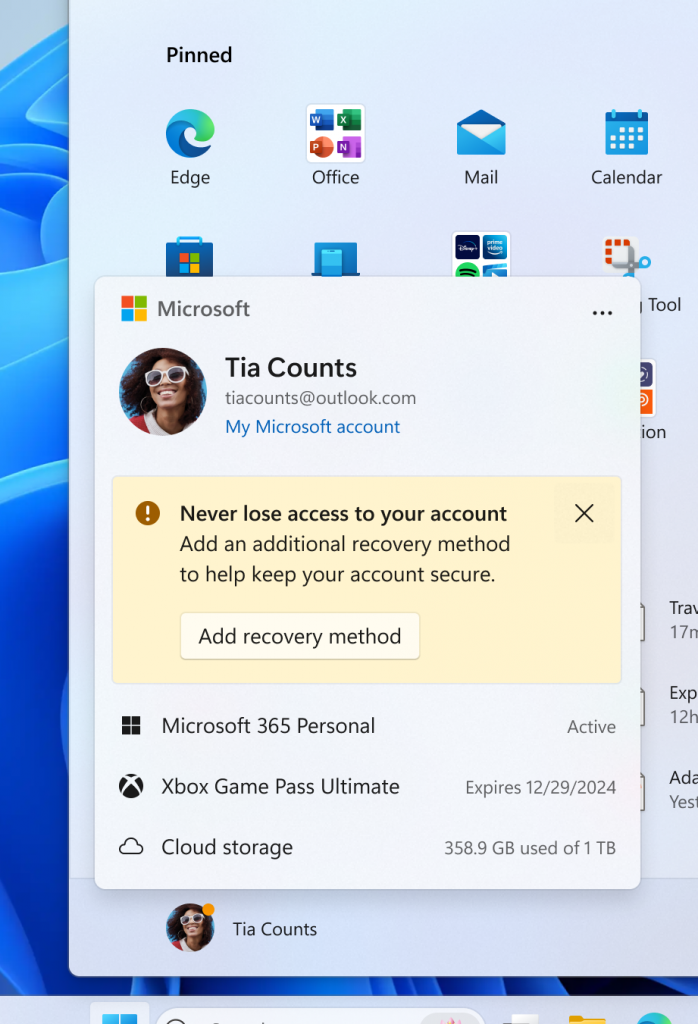 Nouvelle expérience de gestionnaire de compte dans le menu Démarrer affichant les paramètres du compte et une action nécessaire à entreprendre pour sécuriser votre compte Microsoft.
Nouvelle expérience de gestionnaire de compte dans le menu Démarrer affichant les paramètres du compte et une action nécessaire à entreprendre pour sécuriser votre compte Microsoft. Partage Windows
- Nous commençons à déployer la possibilité de copier des fichiers à partir de la fenêtre de partage Windows. Cliquez simplement sur le nouveau bouton de copie.

Nouveau bouton Copier pour copier des fichiers dans la fenêtre de partage Windows mis en évidence dans un cadre rouge.
- Les utilisateurs pourront désormais générer des codes QR pour les URL et les liens de fichiers cloud via la fenêtre de partage Windows afin de partager de manière transparente des pages Web et des fichiers sur leurs appareils. Pour essayer cela dans Microsoft Edge, cliquez simplement sur le bouton de partage dans la barre d'outils Edge et choisissez « Options de partage Windows ».
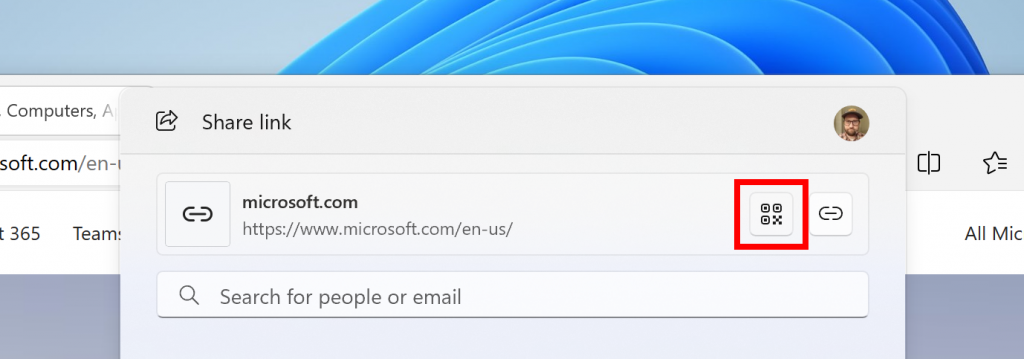
Option pour générer un code QR pour partager une URL via la fenêtre de partage Windows.
- Pour éviter de fermer accidentellement la fenêtre de partage Windows, cliquer en dehors de la fenêtre de partage Windows ne la fermera plus. Pour fermer la fenêtre de partage Windows, appuyez simplement sur le bouton de fermeture dans le coin supérieur droit.
- Si votre compte Microsoft utilise une adresse Gmail, vous pouvez désormais vous envoyer des e-mails depuis la fenêtre de partage Windows et les recevoir dans votre compte Gmail.
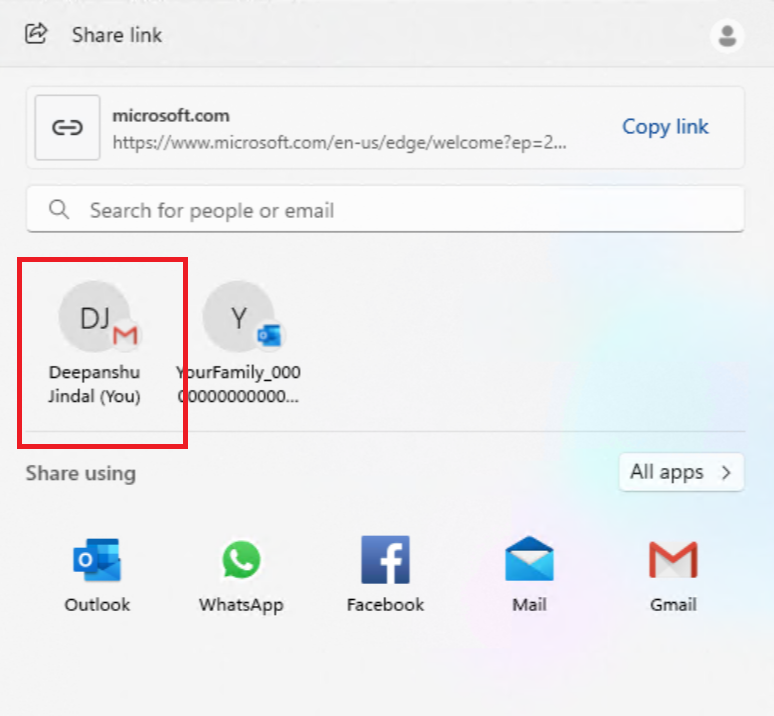
Exemple d'option Gmail pour vous envoyer un e-mail dans la fenêtre de partage Windows mise en évidence dans un cadre rouge.
Émoji
- Nous ajoutons la prise en charge d'Emoji 15.1 qui introduit un petit nombre de nouveaux emoji tels que la tête qui secoue horizontalement et verticalement, le phénix, le citron vert, le champignon marron et la chaîne brisée. Parmi les autres changements apportés aux emoji 15.1, citons la décision d'Unicode de rétablir les combinaisons de familles en formes de type symbole. Windows a choisi de conserver notre style existant qui utilise des personnes dans les combinaisons de familles. Nous prenons également en charge les nouvelles mises à jour de directionnalité pour les personnes/hommes/femmes qui marchent, à genoux, avec une canne, en train de courir, en fauteuil roulant manuel et en fauteuil roulant motorisé. Vous pouvez désormais sélectionner l'orientation vers la droite ou l'orientation d'origine vers la gauche pour ces emoji.
 Nouvel Emoji 15.1 comprenant un hochement de tête horizontal et vertical, un phénix, un citron vert, un champignon brun et une chaîne brisée.
Nouvel Emoji 15.1 comprenant un hochement de tête horizontal et vertical, un phénix, un citron vert, un champignon brun et une chaîne brisée.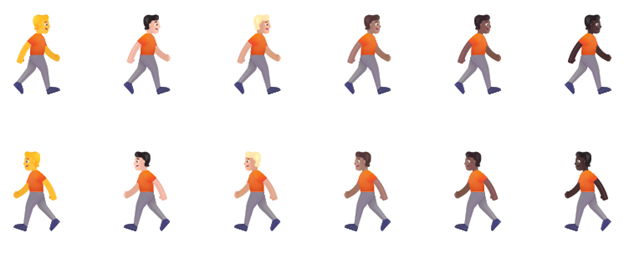 Exemple de nouvelles mises à jour de directionnalité pour les emojis de personne/homme/femme qui marchent avec l'orientation vers la droite ou l'orientation d'origine vers la gauche.
Exemple de nouvelles mises à jour de directionnalité pour les emojis de personne/homme/femme qui marchent avec l'orientation vers la droite ou l'orientation d'origine vers la gauche.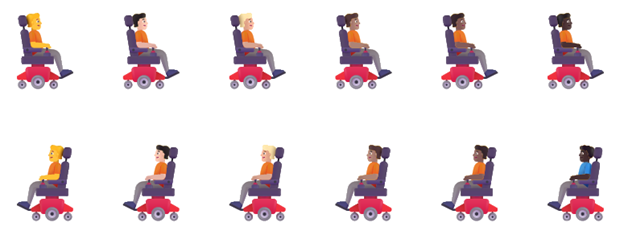 Exemple de nouvelles mises à jour de directionnalité pour les emojis de personne/homme/femme en fauteuil roulant manuel et en fauteuil roulant motorisé avec l'orientation vers la droite ou l'orientation d'origine vers la gauche.
Exemple de nouvelles mises à jour de directionnalité pour les emojis de personne/homme/femme en fauteuil roulant manuel et en fauteuil roulant motorisé avec l'orientation vers la droite ou l'orientation d'origine vers la gauche. Sauvegarde Windows
- Si vous avez activé à la fois la Personnalisation et les Autres paramètres Windows sous Paramètres > Comptes > Sauvegarde Windows , de nombreux paramètres sonores (y compris le schéma sonore choisi) seront sauvegardés et pourront être restaurés via l'application de sauvegarde Windows.
Paramètres
- Pour vous assurer de ne pas perdre l'accès à votre compte Microsoft, nous commençons à déployer une nouvelle bannière avec un bouton « Ajouter maintenant » sous Paramètres > Compte pour ajouter une adresse e-mail de récupération si vous n'en avez pas encore ajouté une pour votre compte Microsoft. Cela ne s'affichera que si vous êtes connecté avec un compte Microsoft.
- Nous commençons à déployer des visuels mis à jour pour les boîtes de dialogue « Renommer votre PC » et « Modifier la date et l'heure » pour correspondre aux visuels de Windows 11.
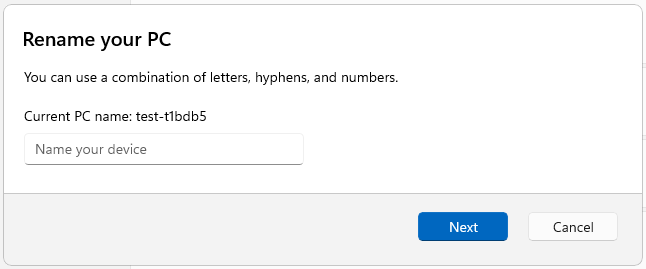
Renommez la boîte de dialogue de votre PC avec un design actualisé pour correspondre aux visuels de Windows 11.
Les correctifs sont progressivement déployés sur le canal Dev avec l'option activée*
Gestionnaire des tâches
- Mise à jour des unités (de MHz à MT/s) pour la vitesse DDR.
- Correction d'un problème où l'option Retirer le matériel en toute sécurité pour éjecter les périphériques USB ne fonctionnait pas si le Gestionnaire des tâches était ouvert.
- J'ai effectué quelques travaux pour garantir que le Gestionnaire des tâches libère rapidement les poignées de processus lors de la fin des processus.
- Quelques améliorations supplémentaires ont été apportées pour améliorer la fiabilité du Gestionnaire des tâches.
- Nous avons amélioré les performances lors de la modification de l'ordre de tri.
- Plusieurs améliorations ont été apportées à l'accessibilité globale du Gestionnaire des tâches, notamment l'amélioration de la mise au point du clavier, de la navigation par onglets, de la mise à l'échelle du texte, des noms des éléments lus par les lecteurs d'écran, etc.
- Nous avons rendu un peu plus facile le redimensionnement du Gestionnaire des tâches lorsque vous essayez de le redimensionner en saisissant le haut de la fenêtre.
Graphique
- Correction d'un problème où certains moniteurs restaient bloqués à un taux de rafraîchissement de 60 Hz et ne pouvaient pas être réglés plus haut même si le moniteur le prenait en charge, car le taux de rafraîchissement dynamique était bloqué.
Plusieurs bureaux
- Correction d'un problème où l'option permettant de définir un fond d'écran différent sur chaque bureau ne fonctionnait pas.
Autre
- Correction d'un problème sous-jacent qui pouvait empêcher certaines applications de démarrer au démarrage même si elles étaient activées en tant qu'applications de démarrage dans les paramètres.
- Correction d'un problème sous-jacent qui pouvait entraîner la non-apparition de la fenêtre contextuelle demandant l'autorisation d'utiliser la localisation, ce qui pouvait entraîner des problèmes d'application sans accès à la localisation.
- Correction d'un problème provoquant l'affichage d'un bugcheck avec l'erreur DRIVER_IRQL_NOT_LESS_OR_EQUAL dans les builds récents chez certains Insiders.
Rappels pour les Windows Insiders dans le canal de développement
- Les mises à jour publiées sur Dev Channel sont basées sur Windows 11, version 24H2 .
- Les fonctionnalités et les expériences incluses dans ces versions pourraient ne jamais être publiées car nous testons différents concepts et recevons des commentaires. Les fonctionnalités peuvent changer au fil du temps, être supprimées ou remplacées et ne jamais être publiées au-delà de Windows Insiders. Certaines de ces fonctionnalités et expériences pourraient apparaître dans les futures versions de Windows lorsqu'elles seront prêtes .
- De nombreuses fonctionnalités du canal Dev sont déployées à l'aide de la technologie de déploiement des fonctionnalités de contrôle , en commençant par un sous-ensemble d'Insiders et en augmentant au fil du temps à mesure que nous surveillons les commentaires pour voir comment ils se comportent avant de les proposer à tout le monde dans ce canal.
- Certaines fonctionnalités en développement actif que nous prévisualisons avec Windows Insiders peuvent ne pas être entièrement localisées et la localisation se fera au fil du temps, à mesure que les fonctionnalités seront finalisées. Si vous constatez des problèmes de localisation dans votre langue, veuillez nous les signaler via le Hub de commentaires.
- Les membres Windows Insiders du canal Dev qui souhaitent être les premiers à bénéficier du déploiement progressif des fonctionnalités* peuvent activer le bouton pour obtenir les dernières mises à jour dès qu'elles sont disponibles via Paramètres > Windows Update. Au fil du temps, nous augmenterons le déploiement des fonctionnalités pour tous ceux qui ont activé le bouton. Si vous laissez ce bouton désactivé, de nouvelles fonctionnalités seront progressivement déployées sur votre appareil au fil du temps une fois qu'elles seront prêtes.
- Étant donné que les canaux de développement et bêta représentent des chemins de développement parallèles de nos ingénieurs, il peut arriver que les fonctionnalités et les expériences apparaissent en premier dans le canal bêta.
- Consultez Flight Hub pour un aperçu complet de chaque build dans quel canal Insider.
- Copilot dans Windows** est déployé progressivement auprès des participants Windows Insider sur nos marchés mondiaux. Les clients de l’Espace économique européen pourront télécharger l’expérience Copilot dans Windows sous forme d’application à partir du Microsoft Store .

Aucun commentaire:
Enregistrer un commentaire